Druckposition anpassen
Wenn ein Dokument nicht in der Mitte oder außerhalb des bedruckbaren Bereichs gedruckt wird, passen Sie die Druckposition an. Sie können die Druckposition für jede Papierzufuhr anpassen. Sie können die Druckposition im Bereich von -5,0 bis +5,0 mm in Vertikalrichtung und im Bereich von -3,0 bis +3,0 mm in Horizontalrichtung anpassen, und zwar jeweils in Schritten von 0,1 mm.
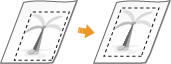
Überprüfen der Richtung und des Abstands zum Anpassen
Wenn Sie die Druckposition anpassen, legen Sie die Richtung mit "+" bzw. "-" und den Abstand mit "mm" fest. Für <Vertikal anpassen (Vorderseite)>/<Vertikal anpassen (Rückseite)> legen Sie einen Wert mit einem "+" Zeichen fest, um die Druckposition von oben nach unten zu verschieben. Für <Horizontal anpassen (Vorderseite)>/<Horizontal anpassen (Rückseite)> legen Sie einen Wert mit einem "+" Zeichen fest, um die Druckposition von links nach rechts zu verschieben. Um eine Verschiebung in umgekehrter Richtung vorzunehmen, legen Sie einen Wert mit einem "-" Zeichen fest.
|
<Vertikal anpassen (Vorderseite)>/<Vertikal anpassen (Rückseite)>
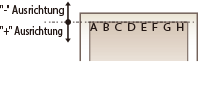 |
|
<Horizontal anpassen (Vorderseite)>/<Horizontal anpassen (Rückseite)>
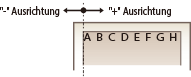 |
1
Drücken Sie  .
.
 .
.2
Wählen Sie mit  /
/ die Option <Justage/Wartung>, und drücken Sie
die Option <Justage/Wartung>, und drücken Sie  .
.
 /
/ die Option <Justage/Wartung>, und drücken Sie
die Option <Justage/Wartung>, und drücken Sie  .
.3
Wählen Sie <Druckposition anpassen>, und drücken Sie  .
.
 .
.4
Wählen Sie die Papierquelle, und drücken Sie  .
.
 .
.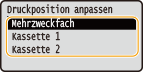
5
Wählen Sie die Kombination aus Einstellrichtung und Druckseite, und drücken Sie  .
.
 .
.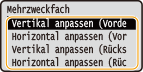
6
Geben Sie einen Einstellwert ein.
Verwenden Sie  /
/  , um den Cursor zu verschieben, und verwenden Sie
, um den Cursor zu verschieben, und verwenden Sie  /
/  , um zwischen "+" und "-" umzuschalten und den Wert zu erhöhen oder zu verringern.
, um zwischen "+" und "-" umzuschalten und den Wert zu erhöhen oder zu verringern.
 /
/  , um den Cursor zu verschieben, und verwenden Sie
, um den Cursor zu verschieben, und verwenden Sie  /
/  , um zwischen "+" und "-" umzuschalten und den Wert zu erhöhen oder zu verringern.
, um zwischen "+" und "-" umzuschalten und den Wert zu erhöhen oder zu verringern.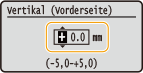
7
Drücken Sie  .
.
 .
.|
Druckposition für alle Druckaufträge anpassen
|
|
Sie können <Druckereinstellungen> im Einstellungsmenü des Bedienfelds verwenden, um die Druckposition für alle Druckaufträge unabhängig von der Papierzufuhr anzupassen. Sie können die Druckposition in Vertikal-/Horizontalrichtung im Bereich von -50,0 bis +50,0 mm in Schritten von 0,5 mm anpassen.
|